NUTS软件的使用说明
- 格式:doc
- 大小:19.50 KB
- 文档页数:3



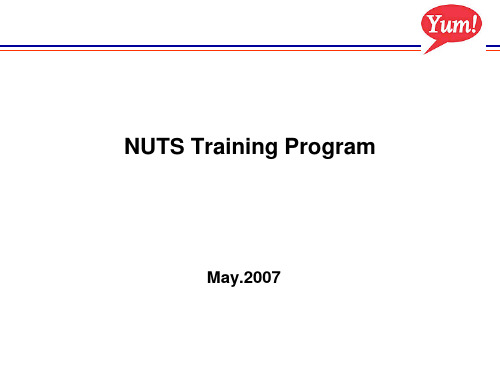
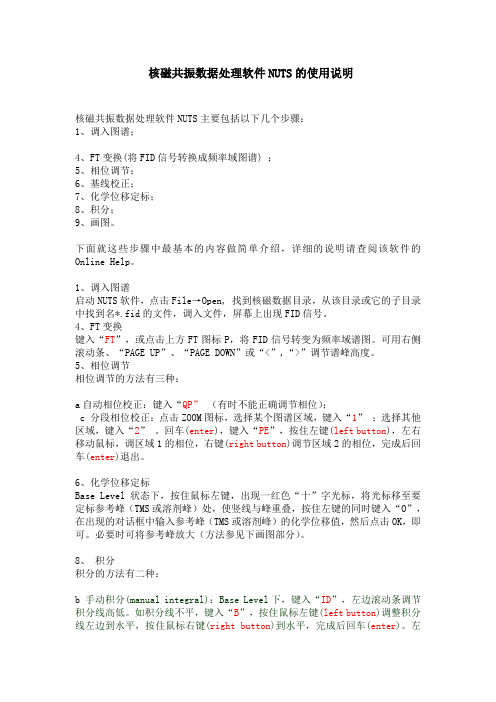
核磁共振数据处理软件NUTS的使用说明核磁共振数据处理软件NUTS主要包括以下几个步骤:1、调入图谱;4、FT变换(将FID信号转换成频率域图谱) ;5、相位调节;6、基线校正;7、化学位移定标;8、积分;9、画图。
下面就这些步骤中最基本的内容做简单介绍,详细的说明请查阅该软件的Online Help。
1、调入图谱启动NUTS软件,点击File→Open, 找到核磁数据目录,从该目录或它的子目录中找到名*.fid的文件,调入文件,屏幕上出现FID信号。
4、FT变换键入“FT”,或点击上方FT图标P,将FID信号转变为频率域谱图。
可用右侧滚动条、“PAGE UP”、“PAGE DOWN”或“<”,“>”调节谱峰高度。
5、相位调节相位调节的方法有三种:a自动相位校正:键入“QP”(有时不能正确调节相位);c 分段相位校正:点击ZOOM图标,选择某个图谱区域,键入“1” ;选择其他区域,键入“2” 。
回车(enter),键入“PE”,按住左键(left button),左右移动鼠标,调区域1的相位,右键(right button)调节区域2的相位,完成后回车(enter)退出。
6、化学位移定标Base Level状态下,按住鼠标左键,出现一红色“十”字光标,将光标移至要定标参考峰(TMS或溶剂峰)处,使竖线与峰重叠,按住左键的同时键入“O”,在出现的对话框中输入参考峰(TMS或溶剂峰)的化学位移值,然后点击OK,即可。
必要时可将参考峰放大(方法参见下画图部分)。
8、积分积分的方法有二种:b 手动积分(manual integral):Base Level下,键入“ID”,左边滚动条调节积分线高低。
如积分线不平,键入“B”,按住鼠标左键(left button)调整积分线左边到水平,按住鼠标右键(right button)到水平,完成后回车(enter)。
左键在选定峰的起点双击,出现一条绿线,再在该峰的终点单击,完成该峰的积分,其他峰操作相同。
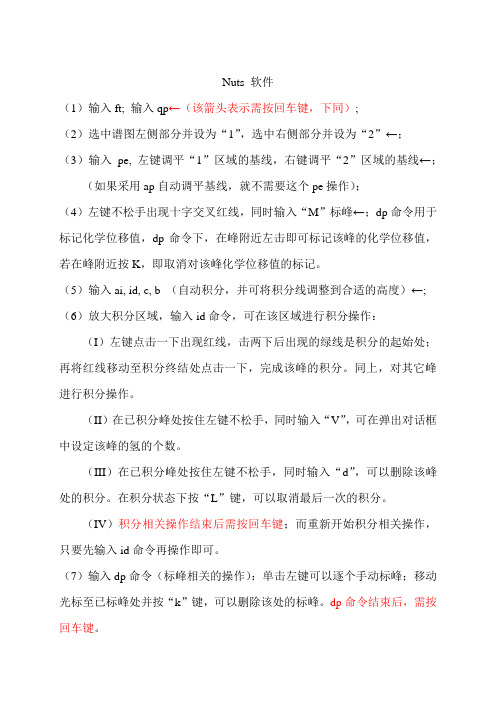
Nuts 软件(1)输入ft; 输入qp←(该箭头表示需按回车键,下同);(2)选中谱图左侧部分并设为“1”,选中右侧部分并设为“2”←;(3)输入pe, 左键调平“1”区域的基线,右键调平“2”区域的基线←;(如果采用ap自动调平基线,就不需要这个pe操作);(4)左键不松手出现十字交叉红线,同时输入“M”标峰←;dp命令用于标记化学位移值,dp命令下,在峰附近左击即可标记该峰的化学位移值,若在峰附近按K,即取消对该峰化学位移值的标记。
(5)输入ai, id, c, b (自动积分,并可将积分线调整到合适的高度)←; (6)放大积分区域,输入id命令,可在该区域进行积分操作:(I)左键点击一下出现红线,击两下后出现的绿线是积分的起始处;再将红线移动至积分终结处点击一下,完成该峰的积分。
同上,对其它峰进行积分操作。
(II)在已积分峰处按住左键不松手,同时输入“V”,可在弹出对话框中设定该峰的氢的个数。
(III)在已积分峰处按住左键不松手,同时输入“d”,可以删除该峰处的积分。
在积分状态下按“L”键,可以取消最后一次的积分。
(IV)积分相关操作结束后需按回车键;而重新开始积分相关操作,只要先输入id命令再操作即可。
(7)输入dp命令(标峰相关的操作):单击左键可以逐个手动标峰;移动光标至已标峰处并按“k”键,可以删除该处的标峰。
dp命令结束后,需按回车键。
(8)输入no,a:弹出文件名对话框,输入你的文件名,“choose font”可以设置文件名的字体和大小,点“ok”完成。
再按回车键。
Mo 输入分子式(9)点开nuts软件的file菜单:(I)打开printer setup,将“方向”改为“横向”,再点开“属性”按钮并点击“属性”按钮中的“基本”,点击“确定”、“确定”即可。
(II)打开page setup,取消“Border Box Printed on page”和“Parameters Printed on Page”勾选项,再点击“ok”即可。
Nuts.2000 软件的有关命令:Ft; 傅立叶变换Ph :相位矫正Ap :自动相位矫正Mh :同 thresh (为最高峰的百分比)(或按左键于想要的高度,输入‘ m ')Pp :显示化学位移Ctrl+p 。
Rm :如果显示的化学位移漏掉了有小分裂的峰,减小 rm 的值即可解决Id :手动积分F :分段积分和全段积分切换点击一个积分线,按‘ d '删除V :输入积分值1 ,2 ,3 及 m 为积分值显示的位置Ctrl+i :显示积分值L :删除最后创建的积分值Ctrl+b :显示积分列表Fi :更改积分值的字体Z :积分线高度Dc :调谱的高度,相当于 vpSp :显示堆积谱,适合于 dept 或二维2n :只能输入两个字母的命令2f :命令的长度无限,且必须以回车键结束Dp : define peaks ,点击所感兴趣的峰Zl :清除峰值点击右键可以编辑Qa :快速相位矫正Qp 和 ap 差不多,零级及一级相位矫正, qp 是 ap 的子集, qp 比 ap 快,但是没 ap 准确Zp :相位回零,相当于 lp=0 , rp=0Tp :查看相位 a 和 b 的数值, phase b 不能超过 360Ctrl+f :显示整个谱Bc :基线矫正It :把谱图转化成 fid ,与 ft 过程相反Zf :零填充,在时域中使用Ctrl+z :后退(可以在 nut.ini 文件里设置此命令是否有效)A# :执行宏命令L# :编辑宏命令(其中 # 为从 0 到 9 的数字)Ml :添加物体结构式Ls : left shift ,左移一个点Rs : right shift ,右移一个点此两个命令可以使谱图移动,标尺不动,用于定标,每次移动一个点( one point )Rd : rotate data ,旋转数据,比如右移一个 point ,则最右端的那个 point 转移到最左端,这是一个循环,它与 ls 或 rs 是不一样的。
nuttx vfs 使用首先,什么是Nuttx VFS?Nuttx VFS(Virtual File System,虚拟文件系统)是Nuttx 操作系统的一个重要组件,用于管理和操作文件和目录。
虚拟文件系统允许应用程序在不考虑底层文件系统的差异性的情况下,使用统一的方式访问文件和目录。
而Nuttx VFS 的设计目标是提供一个轻量级的、可移植的、高效的文件系统抽象层,以便应对不同的文件系统实现。
接下来,我们来一步一步了解如何使用Nuttx VFS。
第一步:了解Nuttx VFS的结构Nuttx VFS 主要由以下几个组件构成:- 文件节点(Node):表示一个文件或目录的对象,包含了文件的元数据(如文件名、权限等)和文件的操作方法(如读、写、关闭)。
- 文件描述符(File descriptor):用于标识一个打开的文件,操作系统通过文件描述符来管理对文件的访问和操作。
- 文件系统实例(File system instance):表示一个特定文件系统的实例,包含了文件系统的操作方法(如打开文件、创建目录等)。
- 挂载点(Mount point):用于将一个实际的文件系统挂载到Nuttx VFS 中的特定位置,使得应用程序可以访问实际文件系统中的文件和目录。
第二步:初始化Nuttx VFS在使用Nuttx VFS 之前,需要先初始化Nuttx VFS。
初始化Nuttx VFS 的代码如下:cint vfs_initialize(void);调用该函数将会初始化Nuttx VFS,并完成虚拟文件系统的初始化工作。
第三步:挂载文件系统挂载文件系统是将实际的文件系统挂载到Nuttx VFS 中的一个步骤。
只有挂载了文件系统之后,应用程序才能访问实际文件系统中的文件和目录。
挂载文件系统的代码如下:cint mount(const char *source, const char *target, const char*filesystemtype, unsigned long mountflags, const void *data);这里,source 表示文件系统的来源(可以是设备名或者路径),target 表示文件系统挂载的目标位置,filesystemtype 表示文件系统的类型,mountflags 表示挂载的标志,data 则是一些额外的挂载参数。
NUT操作⼿册第⼀章加⼯⼀个零件零件图纸:使⽤⼑具:1、外圆车⼑2、螺纹⼑3、切槽⼑如果要加⼯这个零件,但⼜不熟悉NUT系列数控系统的操作,该怎么办呢?第⼀步:熟悉机床主界⾯和操作⾯板(见第⼆章:系统简介)第⼆步:机床上电与回零(见第三章:开机与回零)第三步:熟悉机床操作(见第四章:机床运⾏)第五步:对⼑(见第五章:对⼑)第六步:编写加⼯程序(见第六章:程序编写)第七步:模拟仿真,检查程序是否正确(见第七章:模拟仿真)第⼋步:调⽤程序,开始⾃动加⼯。
第⼆章系统简介1.1 界⾯介绍图1 系统主界⾯1区:左上⾓LOGO显⽰区2区:右上⾓系统时间和系统状态显⽰区3区:坐标显⽰区4区:速度显⽰区5区:G代码状态显⽰区6区:⼑具和⼯件测量区7区:程序⾃动运⾏显⽰区8区:⼑具运⾏路径的图形显⽰区9区:⽣产管理显⽰区10区:MDA操作区11区:功能按钮显⽰区12区:信息和报警信息显⽰区1.2 操作⾯板介绍图1.3 操作⾯板表1.2 ⾯板按钮列表1.3 系统状态介绍飞阳NUT系统的操作状态分为:空闲和运⾏两个状态。
第三章开机与回零2.1 开机1、机床上电,系统⾃动启动;2、系统启动结束后,释放急停按钮;3、按操作⾯板上的(上电按钮),系统上电;4、按操作⾯板上的(复位按钮),系统报“复位完成”信息,则系统进⼊⼯作状态。
2.2 回零机床正常启动后,需要回零后才能执⾏程序的⾃动加⼯。
当系统处于空闲状态下,回零操作可以通过以下两种⽅式实现:1、单轴回零2、全部回零2.2.1 单轴回零1、开机后系统处于空闲状态;2、点击主界⾯上的回零按钮,则操作⾯板上的(循环启动)按钮灯长亮;3、按下(循环启动)按钮后,相应的轴开始回零;4、回零完成后,主界⾯对应轴的回零按钮消失。
2.2.2 全部回零1、开机后系统处于空闲状态;2、按下操作⾯板上的(回零)按钮,该按钮灯长亮,同时(循环启动)按钮灯长亮;3、按下(循环启动)按钮后,所有轴开始回零;4、回零完成后,主界⾯上的回零按钮消失。
intsant pot初次使用指南下载提示:该文档是本店铺精心编制而成的,希望大家下载后,能够帮助大家解决实际问题。
文档下载后可定制修改,请根据实际需要进行调整和使用,谢谢!本店铺为大家提供各种类型的实用资料,如教育随笔、日记赏析、句子摘抄、古诗大全、经典美文、话题作文、工作总结、词语解析、文案摘录、其他资料等等,想了解不同资料格式和写法,敬请关注!Download tips: This document is carefully compiled by this editor. I hope that after you download it, it can help you solve practical problems. The document can be customized and modified after downloading, please adjust and use it according to actual needs, thank you! In addition, this shop provides you with various types of practical materials, such as educational essays, diary appreciation, sentence excerpts, ancient poems, classic articles, topic composition, work summary, word parsing, copy excerpts, other materials and so on, want to know different data formats and writing methods, please pay attention!Instant Pot初次使用指南。
欢迎您踏入Instant Pot(简称IP)的美食世界!作为一名新手,您可能对这个多功能厨具感到陌生,但不用担心,本指南将带您逐步了解如何正确、安全地使用Instant Pot,为您带来一场美食的探索之旅。
NUTS软件的使用说明
核磁共振数据的处理主要包括以下几步:
1.FT变换(将FID数据转换成通常的频率域图谱)
2.谱峰调相位
3.谱图基线校正
4.化学位移定标
5.谱图积分
6.作图
下面就这些步骤中最基本的内容作简单介绍,详细的说明请查阅该程序的ONLINE HELP.
1,谱图转换
启动NUTS软件,打开文件夹,在你的PC机上找到核磁数据目录,从该目录或它的子目录中找到名为fid的文件,打开该文件时会出现一对话框:Want to try an Auto Detect Import? 选择“是”,屏幕上出现FID信号,键入FT,将FID信号转变为谱图。
2.调相位(AP)
键入ZO或双击左键选择左侧一段(一般是谱图的最左侧)后键入1,再选择右侧一段(一般是谱图的最右侧)后键入2,回车,键入PE,揿住鼠标左键将左侧基线调平,再单击右键,然后揿住右键将右侧基线调平,回车。
也可以通过键入PH,或用光标点击PH图标,按住mouse左键,左右移动mouse,可调谱的零级相位,同样方式,右键可调谱的一级相位,相位调好后回车,退出调相位功能。
3.基线校正
键入BC,BF,自动基线校正;对于高版本可以直接键入FBLP自动基线校正。
4.定标
按住mouse左键,出一红色“十”光标,将光标移至要定标的TMS或溶剂峰处,使竖线与峰重叠,同时打“O”,出一对话框,输入TMS或溶剂峰的化学位移数值,然后点击OK即可,比如在CDCl3作溶剂时键入O在对话框中键入7.26然后点击OK即可。
5.积分
键入AI或用光标点击“AI”图标,对谱图做自动分段积分,如要调积分线相位,则键入“ID”,再键入“B”,类似于调谱图相位,按住mouse左键或右键,左右移动mouse可分别调积分线的零级或一级相位,完成后回车,退出ID功能。
如对某一处分段积分不满意,要重新分段,可按一下mouse左键,屏幕上出现一红色竖线,将此线移至不满意的积分线处,打“D”,原来的积分线消失,再按一下左键,将红线移至要积分的峰的左侧,按一下左键,再移至峰的右侧,再按一下左键,就完成了对这组峰的积分,全部完成后回车,退出积分功能。
6.化学位移
键入PP或用光标点击“PP”图标,然后拖住鼠标至合适的高度揿左键,键入M即可给选定高度以上的峰标出化学位移。
对于高版本Nuts可以通过如下操作删除或添加化学位移值。
要删除化学位移值时键入DP,将鼠标左键移至不需要的化学位移处,揿住左键然后键入K 即可删除化学位移值,回车。
要添加化学位移值时键入DP,然后鼠标左键点击需要添加的峰即可添加,回车。
7.插入结构式
点击Edit选中下拉菜单中第一个命令,然后在Chemdraw或ISIS中复制需要插入的结构图等,返回Nuts,键入MO,C,将出现的结构图调节至合适大小和位置后回车即可。
如许重新添加或删除,调整位置时可键入MO,再键入D删除结构图等,或用鼠标重新调整位置,
如删除后再添加结构图可重复上述操作,完成上述操作后回车。
8.插入Title或其它文本
需要插入样品编号等文字时,对于高版本的Nuts直接键入noa在出现的文本框中键入所需文字,然后点击ok,再将文本框拖至合适位置,回车即可;低版本的Nuts可以在Chemdraw 或ISIS draw 中书写好要插入的文字,按照上述插入结构式的方法即可插入文本格式。
9.作图
定范围键入ZO,或用光标点击“ZO”图标,或双击左键,用左键选定,回车。
打印前将页面设置中Border Box Printed on Page 和Parameters Printed on Page选项取消,将页边距中Top Margin值设为16,Bottom Margin, Left Margin, Right Margin三项的值设为5。
再将打印机设置中打印方向设为横向,键入PL或点击print图标,谱图即可打印出。
10.13C NMR数据处理
与氢谱类似,通过Nuts打开fid文件,键入FT进行傅立叶变换,键入AP,再键入PP标注化学位移,既完成谱图处理,打印设置同氢谱。